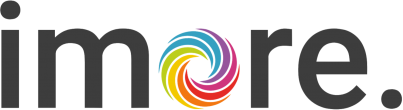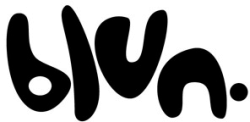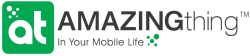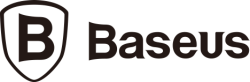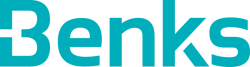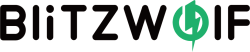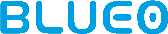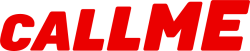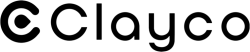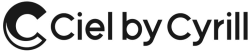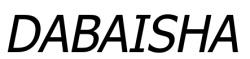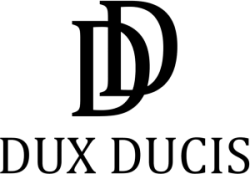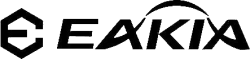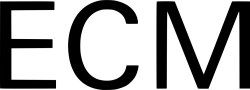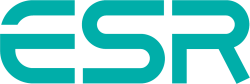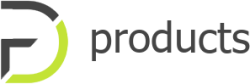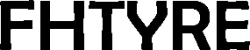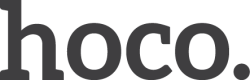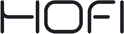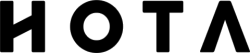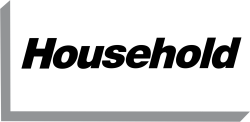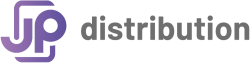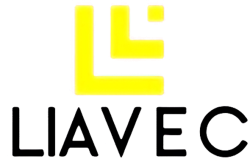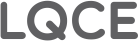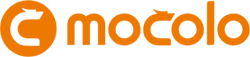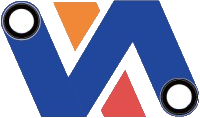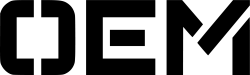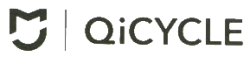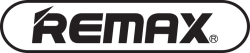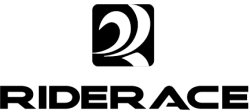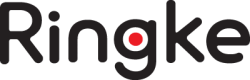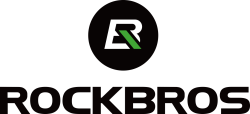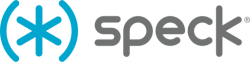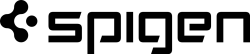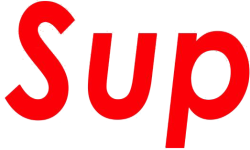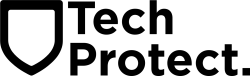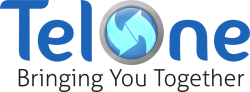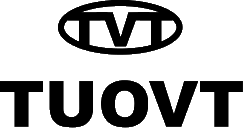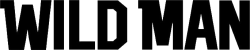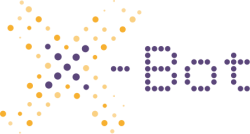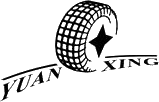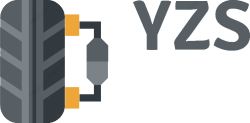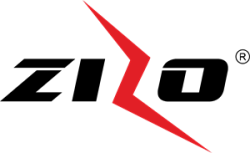Jak opravit černou obrazovku Apple Watch nebo když se nechtějí zapnout?
20.09.2024 09:07
Článek nabízí podrobné řešení problémů s černou obrazovkou Apple Watch, jako jsou vybitá baterie, zamrznutí nebo režim Power Reserve. Obsahuje kroky pro vynucený restart, aktualizace iOS a tipy, kdy navštívit Apple Store pro odbornou pomoc.

Žádná technologie není bezchybná. Pokud čelíte problému s černou obrazovkou Apple Watch nebo se vaše hodinky nechtějí zapnout, může to být frustrující zážitek. Tento článek vám poskytne několik rad, jak tyto problémy řešit.
Proč mám černou obrazovku na Apple Watch?
Existuje několik důvodů, proč se může vaše Apple Watch zaseknout na černé obrazovce:
- Vybitá baterie nebo úplně vybitá baterie.
- Komplexní nastavení Apple Watch může občas způsobit, že zařízení přestane reagovat, zobrazí černou obrazovku nebo se zdá být nefunkční.
- Problémy s hardwarem nebo softwarem mohou způsobit černou obrazovku.
- Potřeba aktualizace systému iOS na hodinkách může být nutná kvůli chybám ovlivňujícím výkon.
- Pokud jste nedávno aktualizovali své hodinky, ujistěte se, že aktualizace nevyvolává komplikace.
- Voda nebo vlhkost mohou být viníkem. Ačkoliv jsou Apple Watch propagovány jako vodotěsné, ne vždy jsou zcela odolné vůči vlhkosti, což může způsobit poškození.
- Prach nebo nečistoty mohou způsobit pronikání částic do hodinek a vést k jejich nesprávné funkci.
Černá obrazovka smrti Apple Watch
Problém známý jako „černá obrazovka smrti“ se může vyskytnout z různých důvodů, například kvůli vybití baterie, špatným nastavením nebo jiným problémům s hardwarem či softwarem. Řešením může být restartování hodinek vynuceným restartem. Podržte současně digitální korunku a postranní tlačítko po dobu asi 30 sekund, dokud se neobjeví logo Apple. Poté čekejte, až se hodinky znovu zapnou.
Černá obrazovka Apple Watch, ale stále vibrují
Pokud hodinky stále vibrují, ale nezobrazují oznámení, mohou být zapnuté v režimu divadla (Theater Mode). Zkuste restartovat jak hodinky, tak i iPhone. Pokud to nepomůže, zkuste upravit jas a velikost textu na Apple Watch. Pokud hodinky stále nereagují, můžete zkusit vynucený restart nebo je odpojit a znovu spárovat s vaším iPhonem.
Apple Watch se nezapínají
Pokud se Apple Watch nezapínají, může to znamenat, že je baterie úplně vybitá. Může se také stát, že baterie klesla natolik, že se aktivoval režim Power Reserve (úsporný režim), který hodinky udržuje v základním režimu, kde ukazují pouze čas po stisknutí postranního tlačítka. K návratu do normálního režimu je potřeba hodinky nejdříve plně nabít.
Apple Watch jsou nabité, ale nereagují
Pokud jsou vaše Apple Watch plně nabité, ale stále nereagují, můžete zkusit vynucený restart podržením digitální korunky a postranního tlačítka po dobu několika sekund. Další možností je rychle stisknout obě tlačítka několikrát za sebou a pokusit se tak hodinky oživit.
Černá obrazovka s logem Apple
Černá obrazovka s logem Apple může být způsobena vybitou baterií, nevhodnou nabíječkou, aktivovaným úsporným režimem, zamrzlou obrazovkou nebo zaseknutými tlačítky. Zkuste vynucený restart nebo několikrát za sebou stiskněte digitální korunku a tlačítko napájení.
Apple Watch nelze restartovat pomocí vynuceného restartu
Pokud se vám nedaří opravit černou obrazovku ani pomocí vynuceného restartu, budete muset vyhledat pomoc u Apple. Nejlepší bude si domluvit schůzku v Genius Baru na prohlídku vašeho zařízení.
Jak opravit černou obrazovku smrti na Apple Watch?
1. Nabijte své Apple Watch
Jednoduše připojte magnetický nabíjecí kabel k hodinkám a počkejte, až uslyšíte zvuk, který indikuje zahájení nabíjení.
2. Proveďte vynucený restart
Pokud obrazovka zamrzla a nereaguje, můžete provést vynucený restart, jak bylo zmíněno výše.
3. Nabíjejte přes počítač
Pokud plánujete nabíjet hodinky přes počítač, připojte je pouze k portu USB 2.0 nebo 3.0. Zajistěte také, že počítač zůstane během nabíjení aktivní.
4. Vypněte režim Power Reserve
Zkontrolujte, zda je vypnutý úsporný režim. Tento režim je navržen tak, aby šetřil energii vypnutím všech neesenciálních funkcí. Pro návrat do normálního režimu nabijte hodinky a poté podržte postranní tlačítko.
5. Aktualizujte verzi iOS
Aktualizace systému iOS může opravit chyby a menší problémy. Pokud jsou vaše Apple Watch zaseknuté nebo zobrazují černou obrazovku, jednou z možností je aktualizovat na nejnovější verzi iOS.
6. Vypněte možnost Screen Curtain
Občas může být tmavá obrazovka známkou toho, že jste omylem aktivovali režim Screen Curtain (závoj obrazovky). Pro deaktivaci přejděte do Obecná nastavení -> Zpřístupnění -> VoiceOver a vypněte volbu Screen Curtain.
7. Vymažte všechna nastavení a obsah
Pokud žádné z výše uvedených řešení nefungovalo, můžete se pokusit vymazat všechna nastavení a obsah. I když toto řešení není ideální, může vám pomoci obnovit funkčnost hodinek.
8. Navštivte Apple Store nebo autorizované servisní místo
Pokud jste vyzkoušeli všechna možná řešení a stále nemůžete problém vyřešit, doporučujeme navštívit Apple Store, kde mohou hodinky prohlédnout odborníci a najít řešení.
Nejnovější články
- Proč je obrazovka mého iPadu černá a nejde zapnout? 10 tipů na řešení problémů!
- 10 řešení problému s „dotyky duchů“ na iPadu
- 10 jednoduchých způsobů, jak opravit problém s neustálým přeostřováním iPhonu
- Co dělat se starými pouzdry na telefon? Máme skvělé tipy!
- Final Cut Pro 11 zahajuje novou éru střihu videa na Macu
- Všechny články